PPT背景颜色填充的方法
时间:2023-05-31 14:14:13作者:极光下载站人气:649
PPT是一款功能齐全且强大的程序,在这款程序中,我们可以使用“插入工具在幻灯片中插入图片、图表、表格等各种内容,还可以使用动画工具给幻灯片中的文字、形状等添加入场和退场动画,试用期阿里十分的方便。在使用PPT编辑演示文稿的过程中,我们还可以给幻灯片设置背景颜色填充,在设置背景格式的窗格中,我们将填充方式改为“纯色填充”,然后打开颜色选项,选择一个自己喜欢的背景颜色即可。有的小伙伴可能不清楚具体的操作方法,接下来小编就来和大家分享一下PPT背景颜色填充的方法。
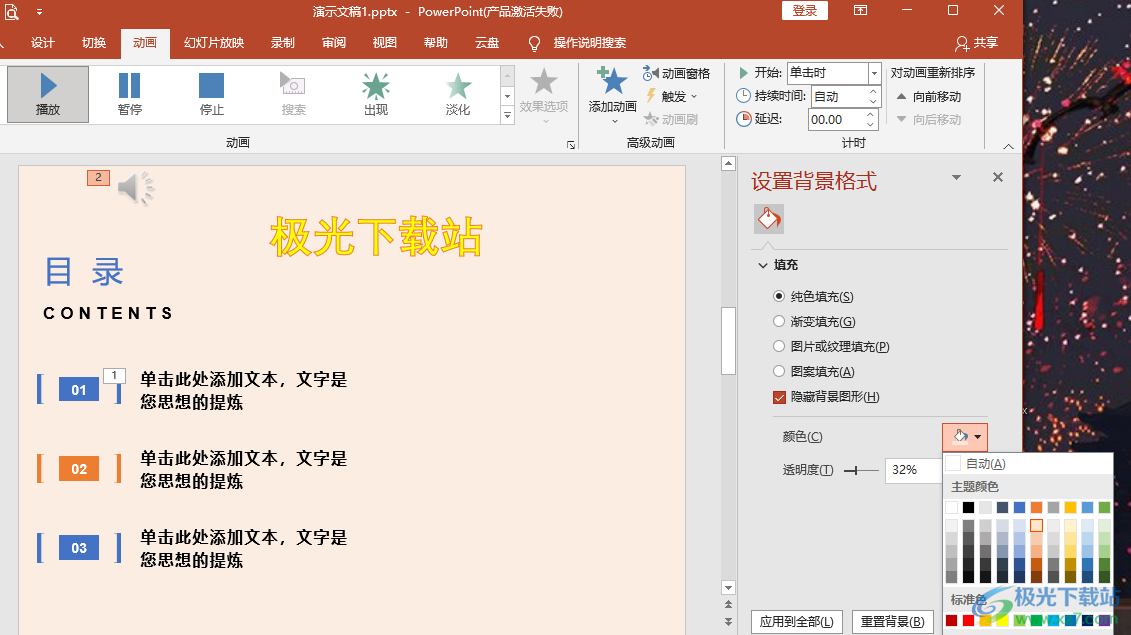
方法步骤
1、第一步,我们在电脑中点击打开一个需要编辑的演示文稿,右键单击该文稿,然后在菜单列表中点击“打开方式”选项,再在子菜单列表中选择“powerpoint”
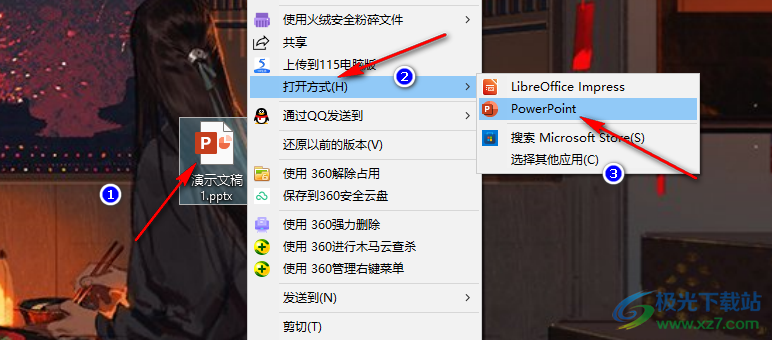
2、第二步,进入PPT页面之后,我们打开一页幻灯片,然后右键单击选择“设置背景格式”选项
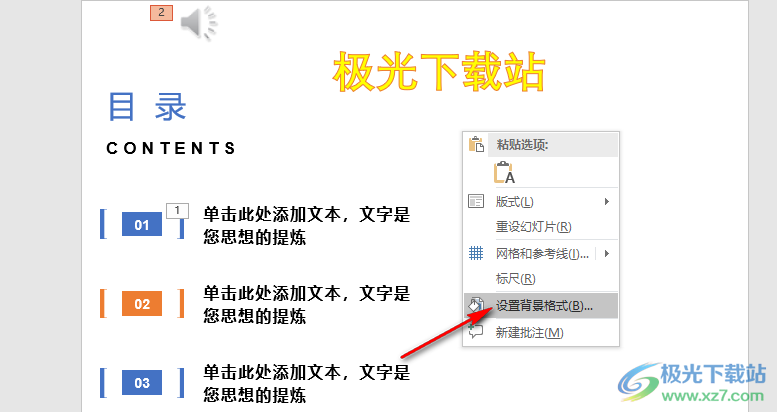
3、第三步,在右侧的设置背景格式页面中,我们先将填充样式改为“纯色填充”,然后点击打开“颜色”选项
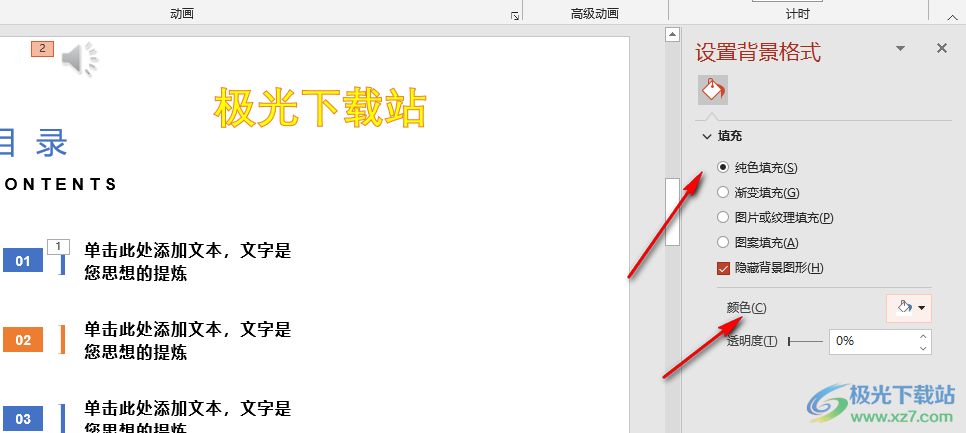
4、第四步,打开颜色选项之后,我们在下拉列表中就可以选择自己需要的幻灯片背景颜色了
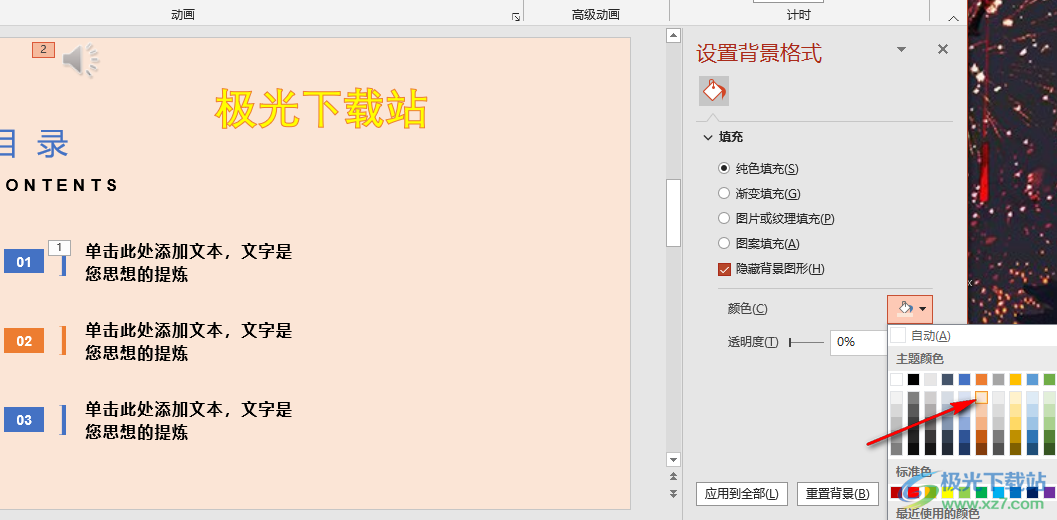
5、第五步,选择好背景颜色之后,我们还可以拖动“透明度”选项右侧的滑块来进行透明度调整,还可以点击“应用到全部”选项,将所有幻灯片的背景颜色都设置为该颜色

以上就是小编整理总结出的关于PPT背景颜色填充的方法,我们在PPT中右键单击选择“设置背景格式”选项,接着在设置页面中将填充方式改为“纯色填充”,再打开颜色选项,最后在下拉列表中选择一个自己需要的背景颜色即可,感兴趣的小伙伴快去试试吧。

大小:60.68 MB版本:1.1.2.0环境:WinXP, Win7, Win10
- 进入下载
相关推荐
相关下载
热门阅览
- 1百度网盘分享密码暴力破解方法,怎么破解百度网盘加密链接
- 2keyshot6破解安装步骤-keyshot6破解安装教程
- 3apktool手机版使用教程-apktool使用方法
- 4mac版steam怎么设置中文 steam mac版设置中文教程
- 5抖音推荐怎么设置页面?抖音推荐界面重新设置教程
- 6电脑怎么开启VT 如何开启VT的详细教程!
- 7掌上英雄联盟怎么注销账号?掌上英雄联盟怎么退出登录
- 8rar文件怎么打开?如何打开rar格式文件
- 9掌上wegame怎么查别人战绩?掌上wegame怎么看别人英雄联盟战绩
- 10qq邮箱格式怎么写?qq邮箱格式是什么样的以及注册英文邮箱的方法
- 11怎么安装会声会影x7?会声会影x7安装教程
- 12Word文档中轻松实现两行对齐?word文档两行文字怎么对齐?
网友评论